Wix Stores: administrar los emails enviados a los clientes
7 min
En este artículo
- Establecer qué emails se envían automáticamente a los clientes
- Personalizar el texto del email
- Ver ejemplos de emails de notificación
- Solucionar problemas con los emails
Comunícate de forma clara con tus clientes enviando emails de notificación de pedidos. Puede enviar un correo electrónico cuando un cliente realiza una compra y luego cuando un tercero envía su paquete o está listo para su descarga o recolección.
Establecer qué emails se envían automáticamente a los clientes
Desde los ajustes de eCommerce, puedes ver los emails enviados a los clientes para informarles sobre sus pedidos. También puedes controlar si se envía o no automáticamente un email cuando se recibe o se envía un pedido.
Para establecer el comportamiento de las notificaciones por email:
- Ve a los ajustes de la página de pago en el panel de control de tu sitio.
- Haz clic en Editar emails.
- (Opcional) Selecciona Vista previa para ver cualquiera de los correos electrónicos.
- Confirmación del pedido: selecciona la casilla de verificación para enviar un correo electrónico a los clientes cuando realizan un pedido.
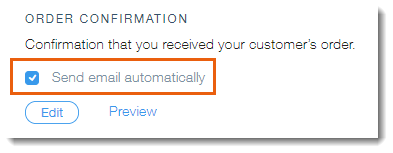
- Confirmación de envío: si tu tienda está integrada con servicios de cumplimiento externos, como los proveedores de dropshipping, selecciona la casilla de verificación para que los clientes reciban un email cuando el servicio de cumplimiento agregue un número de seguimiento para su pedido.
Nota: El servicio de cumplimiento externo puede enviar emails a tu cliente, incluso cuando deshabilitas el email de Wix.
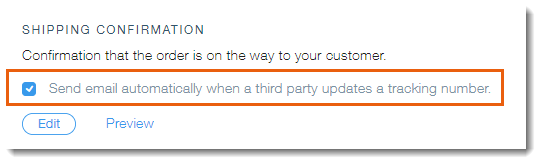
Consejo:
Los emails de Reenviar enlaces de descarga y Listo para ser retirado no se envían automáticamente, por lo que el envío automático no se puede desactivar.
Personalizar el texto del email
Puedes personalizar el texto de los siguientes emails para incluir tus propios mensajes, que puedes redactar de una manera que se adapte a tu negocio:
- Confirmación del pedido
- Confirmación de envío
- Reenviar enlaces de descarga
- Email "Listo para ser retirado"
Para personalizar el texto de un email:
- Ve a los ajustes de la página de pago en el panel de control de tu sitio.
- Haz clic en Editar emails.
- Haz clic en Editar debajo del tipo de correo electrónico correspondiente.
- Adapta el email a tus necesidades:
- Editar el texto: edita el título, el subtítulo y el texto del pie de página del email.
- Mostrar dirección de email: selecciona la casilla de verificación para mostrar una dirección de correo electrónico en la que tus clientes te puedan contactar. Luego, ingresa tu dirección de email.
- Mostrar número de teléfono: selecciona la casilla de verificación para mostrar un número de teléfono al que tus clientes te puedan llamar. Luego, ingresa tu número de teléfono.
- Cuando lo tengas todo listo, haz clic en Guardar y previsualizar.
Nota:
Mientras editas los emails de confirmación de envío y de confirmación del pedido, ten en cuenta que tienen variaciones. Por ejemplo, estos emails pueden variar según el tipo de pedido, el método de envío, la forma de pago, etc.
¿No te gustan los cambios que has hecho?
Vuelve y haz clic en Restablecer el contenido predeterminado en la parte inferior izquierda para volver a los textos predeterminados.
Ver ejemplos de emails de notificación
Estos tipos de correos electrónicos varían ligeramente dependiendo de si tu cliente compró un producto físico o digital, si el cliente optó por el envío o la recogida en la tienda, y más.
Haz clic para ver algunos emails de muestra a continuación:
Correo electrónico enviado después de la compra de un producto físico
Correo electrónico enviado después de la compra de un producto digital pagado
Correo electrónico que se envía cuando reenvías un enlace digital
Correo electrónico que se envía cuando un producto está listo para ser recogido
Correo electrónico de confirmación de envío enviado después de que se cumple un pedido con un solo artículo
Correos electrónicos de confirmación de envío enviados cuando los pedidos con varios números de seguimiento se cumplen o se cumplen parcialmente
Solucionar problemas con los emails
Si tus clientes no están recibiendo correos electrónicos de confirmación, prueba los siguientes pasos:
Paso 1 | Verifica que los emails de confirmación automatizados estén habilitados
Paso 2 | Haz una compra de prueba para ver si tu tienda está enviando emails de confirmación
Paso 3 | Verifica inconvenientes con la casilla de correo del cliente
Paso 4 | Asegúrate de que los correos electrónicos de confirmación de envío de terceros estén habilitados
¿Todavía no funciona?
¿Qué información debo incluir si necesito solicitar ayuda?











